Melhor gravador de tela com caneta
Em um determinado ponto ou outro, você pode ter que compartilhar o conteúdo de sua área de trabalho usando uma ferramenta para esboçar suas ideias no vídeo e incorporar som. Esse conteúdo pode ser de jogo, um tutorial, uma demonstração, uma auditoria ou até mesmo uma captura de tela de uma janela. Em situações em que é mais simples mostrar sua tela para uma grande multidão, você deve utilizar o melhor gravador de tela com uma ferramenta de caneta incorporada. Considerando os recursos que você está procurando, combinado com o objetivo atual, você tem a chance de decidir se deseja utilizar a versão empresarial premium ou outras opções gratuitas. As versões pagas têm um número maior de recursos do que as gratuitas.
A maioria dos programas de gravação de tela do Windows vem com recursos avançados, como a capacidade de alterar e comentar em dispositivos, além da opção de gravar sua tela e webcam ao mesmo tempo. Dependendo do seu objetivo, você desejará salvar seu trabalho localmente em seu PC com Windows 10 ou, melhor ainda, transferir para plataformas sociais para compartilhamento. Este gravador de tela com ferramenta de desenho para PC é perfeito para compartilhamento de tela, atividades de ensino online, cursos online e você pode usá-los para várias outras funções básicas relacionadas à gravação e edição de vídeo. Aqui, listamos os gravadores de tela mais revisados com ferramentas de caneta disponíveis nesta era premium. Siga nosso exemplo para saber mais.
1. O melhor gravador de tela com recurso de caneta
Para sua necessidade de compartilhamento de gravação de tela, sugerimos usar o Wondershare DemoCreator. Este produto é acessível para Windows e macOS. O Wondershare DemoCreator permite que você grave com alta qualide de vídeo e som. Não é apenas um gravador de tela com som interno, mas também um monitor de vídeo e você pode tornar seu vídeo excelente para postar no YouTube diretamente da interface do programa. Com gravação de tela desenvolvida e destaques de alteração de vídeo, o DemoCreator torna simples para especialistas de várias áreas fazer gravações instrutivas convincentes.
O DemoCreator também permite desenhar na tela utilizando várias formas enquanto a gravação está em andamento. Este elemento é utilizado para destacar uma parte específica da tela. Você pode usar anotações internas das várias formas, como círculo, linha, retângulo e muitas outras. Você pode até desenhar praticamente qualquer forma na tela usando a caneta - e isso é possível usando tons de sua escolha.
Ferramenta de desenho do DemoCreator:
Aqui está a lista de todos os kits de ferramentas de desenho em tempo real, este gravador de tela gratuito com ferramenta de caneta permite que você use enquanto grava sua tela com esta obra-prima:
- O DemoCreator permite que você configure a forma do cursor em sua tela de gravação.
- Você também pode usar o recurso de destaque para marcar o evento especial da gravação em tempo real.
- O kit de ferramentas de desenho possui ferramentas de caneta e destaque que você pode utilizar para desenhar na tela durante a gravação.
- Você também pode incorporar os textos dentro de sua tela de gravação em tempo real.
- Também permite incluir formas internas como Círculo, Retângulo, Seta e Linha com botões visíveis na barra de menu de desenho.
- No terceiro grupo do kit de ferramentas de desenho, você pode desfazer, refazer e limpar os desenhos que fez até agora dentro da área de gravação da tela com um único clique.
- No final do kit de ferramentas de desenho de tela, você pode pausar sua gravação, reiniciar a gravação e parar a gravação com a funcionalidade de desenho de tela enquanto grava sua tela com DemoCreator.Teste Grátis
100% seguro
Teste Grátis100% seguro
2. Como desenhar durante a gravação de tela
A Wondershare espera atender às necessidades de gravação de tela e edição de vídeo de seus clientes e ampliar sua base de clientes. Fornece recursos avançados, como desenhos contínuos e impactos de holofotes durante a gravação da tela, desfoque de som e aumento de impacto para seu revisor de vídeo. Se você deseja utilizar este gravador de tela com recurso de desenho para PC, então você está no lugar, faremos um procedimento passo a passo para usar este gravador de tela com um kit de ferramentas de caneta, portanto, sendo um iniciante, você pode ter uma ideia de como usar esse kit de ferramentas de maneira eficaz.
Passo 1: Abra o gravador de tela DemoCreator
Para prosseguir com a gravação, aqui está o primeiro passo que envolve a abertura do gravador de tela para que você possa enfatizar facilmente o recurso intuitivo de desenho de tela. Basta abrir o programa e clicar no botão Nova Gravação para começar:

Passo 2: Ative a ferramenta de desenho de tela
Agora, no próximo passo, você precisa simplesmente habilitar este prático kit de ferramentas de recursos de desenho de tela simplesmente indo para a linha inferior da janela do gravador de tela e deslizando o controle deslizante da Ferramenta de Desenho de Tela para habilitá-lo adequadamente.
Passo 3: Inicie a gravação e use o desenho de tela
Aqui é onde você realizará o desenho da tela ao vivo com o DemoCreator. Portanto, para prosseguir sem demora, personalize as configurações da gravação de tela e pressione o botão Iniciar gravação com um círculo vermelho da seguinte maneira:
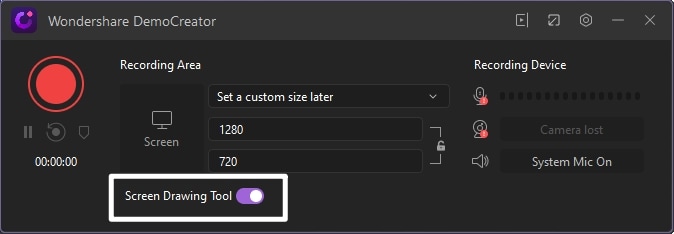
Agora, em tempo real, você pode optar por ferramentas de desenho de tela, pois o primeiro grupo permite usar os recursos Cursor e Destaque, conforme mostrado abaixo:
O próximo a esse grupo permite que você desenhe a caneta e destaque a parte importante da gravação, conforme mostrado abaixo:
O outro grupo possui formas integradas como Círculo, Retângulo, seta e ferramentas de desenho de linha que você pode usar na tela de gravação.
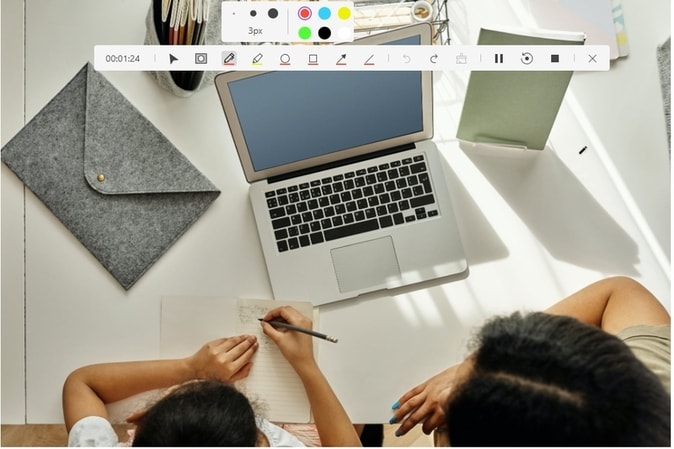
Passo 4: Parar e exportar a gravação
Agora que você já sabe como usar o desenho da tela dentro da gravação. Você precisa parar e salvar seu vídeo no destino desejado.
Você também pode usar a funcionalidade de edição de pós-produção para aprimorar ainda mais o desenho da tela de forma eficaz. Por exemplo, se você deseja exportar as gravações, pressione o botão Exportar na parte superior da interface do editor de vídeo.
Além disso, se você quiser compartilhar sua gravação em uma plataforma social como o YouTube, clique na barra de menu do YouTube na lista e faça login no seu canal para compartilhar com facilidade.
3. Outros melhores gravadores de tela com ferramenta de caneta
Bandicam
O Bandicam é excelente entre outro gravador de tela com ferramenta de caneta para PC e programa de gravação de jogos que permite gravar qualquer coisa que ocorra na tela do seu PC, jogar e até capturar conteúdo de dispositivos externos como XBOX ou Gravação de Jogos. O Bandicam traz três modos de gravação inconfundíveis; Modo "Captura de tela" que permite gravar a tela do PC ou até mesmo uma área específica da tela, modo "Captura de jogo" que captura o jogo utilizando inovações DirectX/OpenGL em sua estrutura e modo "Captura externa" para capturar de dispositivos externos, como webcams, celulares ou dispositivos de jogos. Viável com a maioria dos principais quadros intuitivos, este gravador de tela com ferramentas de desenho para PC é uma abordagem extraordinária para tutoriais e gravações na Internet.
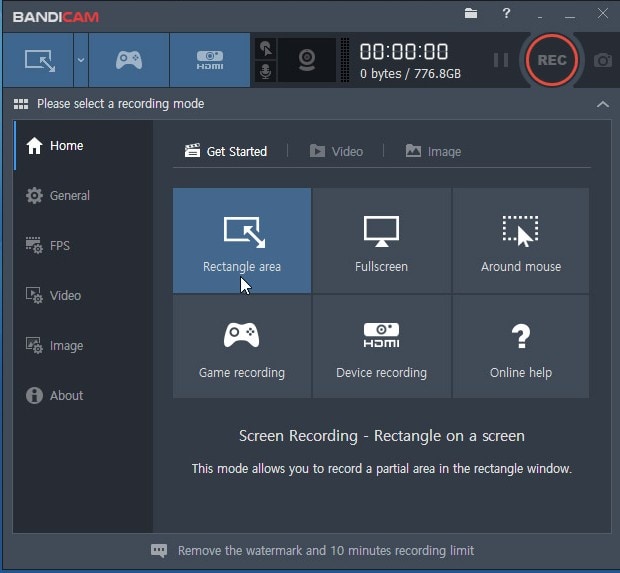
Os usuários do Bandicam podem ao mesmo tempo desenhar linhas, caixas ou recursos enquanto gravam no modo 'Gravação de tela'. Este gravador de tela com caneta é útil para fazer gravações para YouTube, gravações de tutoriais instrucionais e palestras online. Ele também permite que você desenhe, componha e destaque na área de trabalho progressivamente, permitindo que você se mova perfeitamente entre seu produto e suas notas. Faça suas reuniões de vídeo, reuniões online e apresentações se destacarem apresentando dados diretamente na tela continuamente com este gravador com caneta. Ele também tem um excelente instrumento de ajuda para ilustradores, criadores visuais, artistas 3D e isso é apenas o começo! Esboce efetivamente em 3D, vivacidade e inovação.
Screencast-O-Matic
O Screencast-O-Matic é outro ótimo programa utilizado na área de treinamento para auxiliar os alunos com tarefas de vídeo, preparar exercícios e conversas com o recurso de caneta. Além disso, prova ser útil no que diz respeito a dar demonstrações de itens, fazer tutoriais de jogos de computador. Você pode adicionar desenhos enquanto grava seu vídeo em vez de deixar para quando for editar. Com o gravador de tela Screencast-O-Matic com recurso de caneta, você pode fazer tutoriais, exercícios instrucionais, interação contínua, gravações de suporte e isso é apenas o começo.

Muitas vezes você só quer gravar seu vídeo rapidamente, em vez de ter que ficar adicionando elementos e componentes visuais. Felizmente, o gravador de tela do Screencast-O-Matic com recurso de desenho para PC possui instrumentos que permitem desenhar, adicionar texto ou zoom no momento em que está gravando. Você pode adicionar comentários, títulos e textos explicativos de uma maneira impressionante. Possui muitos recursos como criador de apresentação de slides, música incluída de forma gratuita e controle de velocidade simples de utilizar para gravações, além do recurso de caneta.
Conclusão:
Inúmeras associações corporativas têm aplicado na web estratégias para aprimorar suas ferramentas de gravação de tela. Dito isso, o Wondershare DemoCreator permite que seus clientes utilizem o recurso de desenho com caneta para fazer gravações de tela top de linha em qualidade HD para que você possa desenhar ao mesmo tempo em que grava em sua tela de forma mais eficaz do que nunca.
{% model block::block_detail file="download-button.html" % }





David
chief Editor